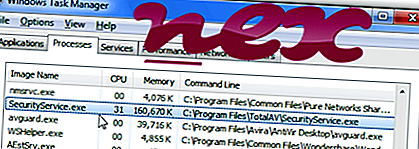
A TotalAV Ultimate Antivirus Service vagy PCProtect Ultimate Antivirus Service néven ismert folyamat a TotalAV Ultimate Antivirus vagy PC Security Management Service, vagy a TotalAV vagy PCProtect Ultimate Antivirus vagy a ScanGuard által a TotalAV, az SS Protect vagy a PCProtect által készített szoftver.
Leírás: A SecurityService.exe nem nélkülözhetetlen a Windows operációs rendszer számára, és viszonylag kevés problémát okoz. A SecurityService.exe fájl a "C: \ Program Files (x86)" almappában található (általában C: \ Program Files (x86) \ TotalAV \ vagy C: \ Program Files (x86) \ ScanGuard \ ). Az ismert fájlméretek a Windows 10/8/7 / XP operációs rendszeren 4 411 616 bájt (az összes előfordulás 22% -a), 4 371 592 bájt és további 13 változat. A folyamat szolgáltatás, a szolgáltatás neve SecurityService: A személyi számítógép biztonságának kezeléséért felelős.
A program nem látható. Ez nem egy Windows alapfájl. A fájlt egy megbízható cég hitelesítette. A SecurityService.exe képes alkalmazások figyelésére és más programok manipulálására. Ezért a műszaki biztonsági besorolás 31% -kal veszélyes .
E változat eltávolítása: A program eltávolítható a Vezérlőpult segítségével ⇒ Program eltávolítása ⇒ TotalAV vagy ScanGuard, vagy vegye fel a kapcsolatot a www.totalav.com ügyfélszolgálattal [1] [2].Fontos: Néhány rosszindulatú program álcázza magát SecurityService.exe néven, különösen, ha a C: \ Windows vagy C: \ Windows \ System32 mappában található. Ezért ellenőrizze a PC-n a SecurityService.exe folyamatot, hogy kiderül-e fenyegetés. Javasoljuk a Biztonsági Feladatkezelőt, hogy ellenőrizze számítógépének biztonságát. Ez volt a Washington Post és a PC World egyik legnépszerűbb letöltési ajánlata .
A tiszta és rendezett számítógép a legfontosabb követelmény a SecurityService problémáinak elkerülése érdekében. Ez azt jelenti, hogy ellenőrizze a rosszindulatú programokat, megtisztítja a merevlemezt 1 cleanmgr és 2 scc / scannow használatával, 3 eltávolítja a már nem szükséges programokat, ellenőrzi az Autostart programokat (4 msconfig használatával) és engedélyezze a Windows 5 automatikus frissítését. Mindig emlékezzen arra, hogy rendszeresen készít biztonsági másolatot, vagy legalábbis beállít visszaállítási pontokat.
Ha tényleges problémát tapasztal, próbálja felidézni az utoljára elvégzett dolgot, vagy az utoljára telepített dolgot, mielőtt a probléma először jelent meg. Használja a 6 resmon parancsot a problémát okozó folyamatok azonosításához. Még súlyos problémák esetén is - a Windows újratelepítése helyett - jobb, ha javítja a telepítést, vagy a Windows 8 és újabb verziók esetén a 7 DISM.exe / Online / Cleanup-image / Restorehealth parancsot. Ez lehetővé teszi az operációs rendszer javítását az adatok elvesztése nélkül.
A SecurityService.exe folyamat elemzéséhez a következő programok bizonyultak hasznosnak: A Security Task Manager megjeleníti az összes futó Windows feladatot, beleértve a beágyazott rejtett folyamatokat, például a billentyűzet és a böngésző figyelését vagy az Autostart bejegyzéseket. Az egyedi biztonsági kockázati besorolás jelzi annak valószínűségét, hogy a folyamat potenciális kémprogramokat, rosszindulatú programokat vagy trójai képessé váljon. B Malwarebytes Anti-Malware felismeri és eltávolítja az alvó kémprogramokat, reklámprogramokat, trójaiákat, keyloggereket, rosszindulatú programokat és nyomkövetőket a merevlemezről.
Kapcsolódó fájl:
camycilop.exe youcamservice6.exe wudfrd.sys SecurityService.exe loader32.exe claraupdater.exe avmautostart.exe ironx64.sys synremoveusersettings.bat s6000mnt.exe aoltb.dll












